So schalten Sie die Vibration auf dem iPhone aus [2023]
Haptik ist seit ihrer Existenz ein Teil von Smartphones. Wenn Sie ein iPhone besitzen, haben Sie möglicherweise schon oft gespürt, wie Ihr Gerät vibriert, beispielsweise wenn Sie Anrufe entgegennehmen, Benachrichtigungen erhalten, Ihr Telefon entsperren und andere Systemvorgänge ausführen. Wenn Sie Haptik im täglichen Gebrauch nicht mögen, gibt es Möglichkeiten, das Vibrieren Ihres iPhones bei bestimmten Alarmen zu verhindern oder die Vibration ein für alle Mal zu deaktivieren.
In diesem Artikel erklären wir alle Möglichkeiten, die iPhone-Vibration auszuschalten.
So deaktivieren Sie die Vibration Ihres iPhones vollständig
Wenn Ihnen die Haptik Ihres iPhones einfach nicht gefällt, können Sie die Vibrationsrückmeldung für das gesamte Gerät deaktivieren. Diese Einstellung fungiert wie ein Hauptschalter zum Umschalten der Vibration auf Ihrem iPhone, da durch Deaktivieren die Vibration für Anrufe, Benachrichtigungen und sogar Notfallwarnungen in den iOS-Einstellungen ausgeschaltet wird.
Bitte beachten: Bevor Sie die Vibration auf Ihrem iPhone vollständig deaktivieren, müssen Sie wissen, dass das Ausschalten dieser Einstellung Sie daran hindert, Notfälle in Ihrer Umgebung wahrzunehmen. Bei diesen Notfällen kann es sich um extreme Wettervorhersagen oder Naturkatastrophen handeln, die in und um Ihre Region auftreten können. Wenn Sie daher alle Vibrationen deaktivieren, werden Sie nicht auf solche Warnungen aufmerksam, sobald Sie sie erhalten, da Ihr iPhone nicht mehr vibriert.
Um alle Vibrationen auf Ihrem iPhone auszuschalten, öffnen Sie die App Einstellungen.
![如何在 iPhone 上关闭振动 [2023]](https://img.php.cn/upload/article/000/887/227/169260750886805.png)
Wählen Sie in den Einstellungen Barrierefreiheit aus.
![如何在 iPhone 上关闭振动 [2023]](https://img.php.cn/upload/article/000/887/227/169260750958180.png)
Tippen Sie im nächsten Bildschirm unter „Physik und Bewegung“ auf Berühren.
![如何在 iPhone 上关闭振动 [2023]](https://img.php.cn/upload/article/000/887/227/169260750916430.png)
Scrollen Sie auf dem Touchscreen nach unten und schalten Sie den Schalter „Vibrieren“ aus.
![如何在 iPhone 上关闭振动 [2023]](https://img.php.cn/upload/article/000/887/227/169260750983672.png) Sie erhalten kein Vibrations-Feedback mehr für Erinnerungen auf Ihrem iPhone.
Sie erhalten kein Vibrations-Feedback mehr für Erinnerungen auf Ihrem iPhone.
So schalten Sie andere Vibrationen auf Ihrem iPhone aus
Wenn Sie das haptische Feedback nicht auf Ihrem gesamten Gerät vollständig deaktivieren möchten, können Sie diese Schritte befolgen, um die Vibration für bestimmte Aspekte und Aktionen auf Ihrem iPhone auszuschalten.
#1. Deaktivieren Sie die Vibration für einzelne Alarmtöne.
Mit Ihrem iPhone können Sie separate Klingeltöne für verschiedene Alarmtypen konfigurieren. Darüber hinaus können Sie auch ändern, wie Ihr Gerät für jeden Alarm vibriert. Mit den iOS-Einstellungen können Sie anpassen, wie Ihr Telefon bei Anrufen, Textnachrichten, Voicemails, E-Mails, Erinnerungen und mehr vibriert. Wenn Sie nicht möchten, dass Ihr iPhone bei einigen dieser Benachrichtigungen vibriert, können Sie dies auch tun und jede Benachrichtigung individuell anpassen.
Um die Vibration für eine individuelle Erinnerung auszuschalten, öffnen Sie die App „Einstellungen“ auf Ihrem iPhone.
Wählen Sie in den Einstellungen
„Töne & Haptik![如何在 iPhone 上关闭振动 [2023]](https://img.php.cn/upload/article/000/887/227/169260750886805.png) “.
“.
Scrollen Sie auf diesem Bildschirm nach unten zum Abschnitt „Sound- und Haptikmodus“. In diesem Abschnitt können Sie eine der folgenden Optionen konfigurieren:
Klingelton![如何在 iPhone 上关闭振动 [2023]](https://img.php.cn/upload/article/000/887/227/169260750933661.png) ,
,
, Neue Voicemail, NeueMail, Gesendete E-Mail, Kalenderalarm und Erinnerungsalarm. In diesem Fall wählen wir einen Klingelton aus, die Anweisungen bleiben jedoch für jeden Alarmtyp, den Sie hier auswählen, gleich.
Tippen Sie im nächsten Bildschirm oben aufVibrieren![如何在 iPhone 上关闭振动 [2023]](https://img.php.cn/upload/article/000/887/227/169260751048134.png) .
.
Im Vibrationsbildschirm können Sie einen anderen Vibrationstyp auswählen, wenn Sie die aktuellen Einstellungen verwenden möchten. Wenn Sie die Vibration für diesen Alarm vollständig ausschalten möchten, tippen Sie unten auf „Keine“.
![如何在 iPhone 上关闭振动 [2023]](https://img.php.cn/upload/article/000/887/227/169260751075387.png)
Ihr iPhone vibriert nicht mehr, wenn Sie die ausgewählte Erinnerung erhalten. Sie können die oben genannten Schritte wiederholen, um die Vibration für andere Alarmtypen im Ton- und Haptikmodus zu deaktivieren.
#2. Vibration im Lautlos-/Klingeltonmodus ausschalten![如何在 iPhone 上关闭振动 [2023]](https://img.php.cn/upload/article/000/887/227/169260751053428.png) Standardmäßig ist Ihr iPhone so konfiguriert, dass es bei eingehenden Anrufen oder Benachrichtigungen im Klingelmodus und im Lautlosmodus vibriert. Wenn Sie nicht möchten, dass Ihr iPhone bei jedem Anruf oder einer Benachrichtigung vibriert, können Sie die Haptik für beide Modi oder einen davon deaktivieren. Öffnen Sie dazu die App „Einstellungen“ auf Ihrem iPhone.
Standardmäßig ist Ihr iPhone so konfiguriert, dass es bei eingehenden Anrufen oder Benachrichtigungen im Klingelmodus und im Lautlosmodus vibriert. Wenn Sie nicht möchten, dass Ihr iPhone bei jedem Anruf oder einer Benachrichtigung vibriert, können Sie die Haptik für beide Modi oder einen davon deaktivieren. Öffnen Sie dazu die App „Einstellungen“ auf Ihrem iPhone.
![如何在 iPhone 上关闭振动 [2023]](https://img.php.cn/upload/article/000/887/227/169260750886805.png)
Wählen Sie in den Einstellungen „Töne & Haptik“.
![如何在 iPhone 上关闭振动 [2023]](https://img.php.cn/upload/article/000/887/227/169260750933661.png)
Scrollen Sie auf dem nächsten Bildschirm nach unten, um den Abschnitt „Klingel-/Stumm-Modus-Schalter“ zu finden. In diesem Abschnitt können Sie den Kippschalter „Play Haptics in Ring Sound Mode“ ausschalten, um die Vibration zu deaktivieren, wenn Ihr iPhone auf den Ringmodus eingestellt ist. Wenn Sie Vibrationen deaktivieren möchten, wenn sich Ihr Gerät im lautlosen Modus befindet, können Sie dies tun, indem Sie in diesem Abschnitt den Schalter „Haptik im lautlosen Modus abspielen“ deaktivieren.
![如何在 iPhone 上关闭振动 [2023]](https://img.php.cn/upload/article/000/887/227/169260751195961.png)
Auf diese Weise können Sie die Vibration in jedem dieser Modi beibehalten oder die Haptik für beide Modi nach Ihren Wünschen deaktivieren.
#3. Deaktivieren Sie die systemgesteuerte Vibration
Außer bei Anrufen und Benachrichtigungen, wenn Sie bestimmte Systemfunktionen ausführen, z. B. das Entsperren des Geräts, das Wischen, um den Bildschirm „Letzte Apps“ anzuzeigen, langes Drücken auf das App-Symbol oder den Startbildschirm und Sonstiges Bereiche) sendet das iPhone auch Haptiken. Wenn Sie dieses haptische Gefühl bei der Interaktion mit Ihrem iPhone nicht spüren möchten, können Sie es ausschalten, sodass Ihr iPhone bei den oben genannten Aktionen überhaupt nicht vibriert.
Um die systemgesteuerte Vibration unter iOS auszuschalten, öffnen Sie die App „Einstellungen“ auf Ihrem iPhone.
![如何在 iPhone 上关闭振动 [2023]](https://img.php.cn/upload/article/000/887/227/169260750886805.png) Wählen Sie in den Einstellungen
Wählen Sie in den Einstellungen
“.
![如何在 iPhone 上关闭振动 [2023]](https://img.php.cn/upload/article/000/887/227/169260750933661.png) Scrollen Sie im nächsten Bildschirm nach unten und schalten Sie den Kippschalter „Systemhaptik“ aus.
Scrollen Sie im nächsten Bildschirm nach unten und schalten Sie den Kippschalter „Systemhaptik“ aus.
Jetzt vibriert Ihr iPhone nicht mehr, wenn Sie mit iOS und seinen Systemsteuerungen interagieren.
![如何在 iPhone 上关闭振动 [2023]](https://img.php.cn/upload/article/000/887/227/169260751130186.png) #4. Schalten Sie die Rauchvibration der Tasten auf dem iPhone aus.
#4. Schalten Sie die Rauchvibration der Tasten auf dem iPhone aus.
Jahrelang lieferte die native Tastatur von Apple kein taktiles Feedback, wenn Benutzer auf dem iPhone tippten. Das einzige Feedback, das Benutzer aktivieren können, sind Tastaturklicks, die beim Tippen auf Tasten auf der Bildschirmtastatur zu hören sind. iOS 16 fügt dem iPhone eine Tastatur-Feedback-Option hinzu, die so konfiguriert werden kann, dass Ihr Gerät vibriert, während Sie auf der nativen Tastatur tippen.
Um die Tastaturvibration auszuschalten, öffnen Sie die App „Einstellungen“ auf Ihrem iPhone.
Wählen Sie in den Einstellungen „Töne & Haptik
“.![如何在 iPhone 上关闭振动 [2023]](https://img.php.cn/upload/article/000/887/227/169260750886805.png)
Tippen Sie im nächsten Bildschirm auf Tastatur-Feedback
.![如何在 iPhone 上关闭振动 [2023]](https://img.php.cn/upload/article/000/887/227/169260750933661.png)
Wenn die Option „Haptik“ aktiviert ist, deaktivieren Sie den Schalter „Haptik“ auf diesem Bildschirm.
![如何在 iPhone 上关闭振动 [2023]](https://img.php.cn/upload/article/000/887/227/169260751269406.png)
Das obige ist der detaillierte Inhalt vonSo schalten Sie die Vibration auf dem iPhone aus [2023]. Für weitere Informationen folgen Sie bitte anderen verwandten Artikeln auf der PHP chinesischen Website!

Heiße KI -Werkzeuge

Undresser.AI Undress
KI-gestützte App zum Erstellen realistischer Aktfotos

AI Clothes Remover
Online-KI-Tool zum Entfernen von Kleidung aus Fotos.

Undress AI Tool
Ausziehbilder kostenlos

Clothoff.io
KI-Kleiderentferner

AI Hentai Generator
Erstellen Sie kostenlos Ai Hentai.

Heißer Artikel

Heiße Werkzeuge

Notepad++7.3.1
Einfach zu bedienender und kostenloser Code-Editor

SublimeText3 chinesische Version
Chinesische Version, sehr einfach zu bedienen

Senden Sie Studio 13.0.1
Leistungsstarke integrierte PHP-Entwicklungsumgebung

Dreamweaver CS6
Visuelle Webentwicklungstools

SublimeText3 Mac-Version
Codebearbeitungssoftware auf Gottesniveau (SublimeText3)

Heiße Themen
 1378
1378
 52
52
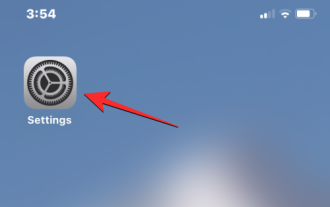 2 Möglichkeiten, Ihr iPhone im lautlosen Modus zum Vibrieren zu bringen
Feb 02, 2024 pm 04:27 PM
2 Möglichkeiten, Ihr iPhone im lautlosen Modus zum Vibrieren zu bringen
Feb 02, 2024 pm 04:27 PM
Um Ihr iPhone in den lautlosen Modus zu versetzen, müssen Sie einfach den Schalter „Klingeln/Stumm“ vorsichtig verschieben, bis die orangefarbene Markierung erscheint. Um sicherzustellen, dass Sie auch im lautlosen Modus eingehende Anrufe und Erinnerungsbenachrichtigungen erhalten, können Sie die Vibration auf Ihrem iPhone aktivieren, damit Sie keine wichtigen Informationen verpassen. In diesem Artikel erklären wir, wie Sie Ihr iPhone bei eingehenden Anrufen und Benachrichtigungen im lautlosen Modus vibrieren lassen. So aktivieren Sie die Vibration für eingehende Anrufe und Benachrichtigungen im lautlosen Modus. Um Benachrichtigungen über eingehende Anrufe und Benachrichtigungen per Vibration im lautlosen Modus zu erhalten, müssen Sie die Option für die Berührungsempfindlichkeit in Ihren iPhone-Einstellungen aktivieren. Öffnen Sie die Einstellungen-App auf Ihrem iPhone. Wählen Sie in den Einstellungen „Sound & Haptik“ aus. Scrollen Sie auf dem nächsten Bildschirm nach unten, um zu finden
 Die Vibration funktioniert auf einem Android-Telefon nicht. So beheben Sie das Problem
Jul 15, 2023 pm 10:13 PM
Die Vibration funktioniert auf einem Android-Telefon nicht. So beheben Sie das Problem
Jul 15, 2023 pm 10:13 PM
Die Vibration Ihres Telefons ist wichtiger als Sie denken! Machen Sie sich also keine Sorgen, wenn Ihr Telefon beim Empfang einer Nachricht oder Warnung nicht vibriert oder Sie kein zufriedenstellendes taktiles Feedback erhalten. Sie können das Problem einfach beheben, indem Sie die Vibrationseinstellungen in Ihren Telefoneinstellungen anpassen. Fix 1 – Aktivieren Sie die Vibration, wenn Ihr Telefon klingelt. Wenn Ihr Telefon nicht nur bei eingehenden Anrufen vibriert, befolgen Sie diese Schritte, um den Vibrationseffekt in den Einstellungen zu aktivieren. Schritt 1 – Wischen Sie einmal nach oben, um die App-Schublade zu öffnen. Suchen Sie dort nach dem Symbol für das Dienstprogramm „Einstellungen“. Öffne es. Schritt 2 – Gehen Sie zu den „Sounds & Vibration“-Einstellungen. Schritt 3 – Wählen Sie das Profil „Ton“ und stellen Sie „Beim Klingeln vibrieren“ auf den Modus „Ein“. Verlassen Sie die Seite „Einstellungen“. Bitten Sie nun Ihren Freund, Ihre Nummer anzurufen
![So schalten Sie die Vibration auf dem iPhone aus [2023]](https://img.php.cn/upload/article/000/887/227/169260750897643.png?x-oss-process=image/resize,m_fill,h_207,w_330) So schalten Sie die Vibration auf dem iPhone aus [2023]
Aug 21, 2023 pm 04:45 PM
So schalten Sie die Vibration auf dem iPhone aus [2023]
Aug 21, 2023 pm 04:45 PM
Haptik ist Teil von Smartphones, seit es sie gibt. Wenn Sie ein iPhone besitzen, haben Sie möglicherweise schon oft gespürt, wie Ihr Gerät vibriert, beispielsweise wenn Sie Anrufe entgegennehmen, Benachrichtigungen erhalten, das Telefon entsperren und andere Systemvorgänge ausführen. Wenn Sie Haptik im täglichen Gebrauch nicht mögen, gibt es Möglichkeiten, das Vibrieren Ihres iPhones bei bestimmten Alarmen zu verhindern oder die Vibration ein für alle Mal zu deaktivieren. In diesem Artikel erklären wir alle Möglichkeiten, die iPhone-Vibration auszuschalten. So deaktivieren Sie die Vibration auf Ihrem iPhone vollständig. Wenn Ihnen die Haptik Ihres iPhones einfach nicht gefällt, können Sie die Vibrationsrückmeldung für das gesamte Gerät deaktivieren. Diese Einstellung fungiert wie ein Hauptschalter zum Umschalten der Vibration auf Ihrem iPhone, da durch die Deaktivierung Anrufe, Benachrichtigungen usw. deaktiviert werden
 Probieren Sie neue Klingeltöne und Texttöne aus: Erleben Sie die neuesten akustischen Warnungen auf dem iPhone in iOS 17
Oct 12, 2023 pm 11:41 PM
Probieren Sie neue Klingeltöne und Texttöne aus: Erleben Sie die neuesten akustischen Warnungen auf dem iPhone in iOS 17
Oct 12, 2023 pm 11:41 PM
In iOS 17 hat Apple seine gesamte Auswahl an Klingeltönen und Texttönen überarbeitet und bietet mehr als 20 neue Sounds, die für Anrufe, Textnachrichten, Alarme und mehr verwendet werden können. Hier erfahren Sie, wie Sie sie sehen können. Viele neue Klingeltöne sind länger und klingen moderner als ältere Klingeltöne. Dazu gehören Arpeggio, Broken, Canopy, Cabin, Chirp, Dawn, Departure, Dolop, Journey, Kettle, Mercury, Galaxy, Quad, Radial, Scavenger, Seedling, Shelter, Sprinkle, Steps, Story Time, Tease, Tilt, Unfold und Valley . Reflection bleibt die Standardklingeltonoption. Außerdem stehen über 10 neue Texttöne für eingehende Textnachrichten, Voicemails, Benachrichtigungen über eingehende E-Mails, Erinnerungsbenachrichtigungen und mehr zur Verfügung. Um auf neue Klingeltöne und Texttöne zuzugreifen, stellen Sie zunächst sicher, dass Ihr iPhone
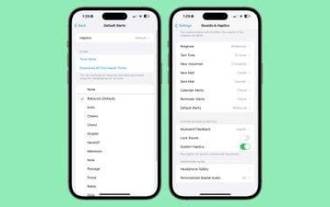 iOS 17.2: So ändern Sie den Standard-Benachrichtigungston Ihres iPhones
Dec 15, 2023 am 08:26 AM
iOS 17.2: So ändern Sie den Standard-Benachrichtigungston Ihres iPhones
Dec 15, 2023 am 08:26 AM
In iOS 17.2 können Sie mit Apple den Ton anpassen, den Ihr iPhone für Standardbenachrichtigungen verwendet. Das sind gute Nachrichten für alle, denen der „Bounce“-Ton, den Apple in iOS 17 einführt, nicht gefällt. In früheren iOS-Versionen ermöglichte Apple den Benutzern die Auswahl von Klingeltönen und Texttönen sowie benutzerdefinierten Alarmtönen für E-Mail-, Kalender- und Erinnerungsalarme. Alles andere, was Benachrichtigungen auslöst, verwendet den Standardton und es gibt keine Möglichkeit, ihn zu ändern. In iOS17 hat Apple anschließend den ursprünglichen Standard-Warnton von „Tri-Tone“ auf „Rebound“ geändert. Vielen Benutzern gefiel die Änderung nicht und einige waren der Meinung, dass die neuen Töne schwerer zu hören seien. Daher wird der Standardton in iOS17.2 auf Ihren geändert
 So verbessern Sie die haptische Touch-Geschwindigkeit des iPhone unter iOS 17
Sep 14, 2023 pm 11:41 PM
So verbessern Sie die haptische Touch-Geschwindigkeit des iPhone unter iOS 17
Sep 14, 2023 pm 11:41 PM
So beschleunigen Sie Haptic Touch in iOS 17 Nachdem Sie nun die Grundlagen kennen, erfahren Sie hier, wie Sie Fast Haptic Touch auf Ihrem iPhone aktivieren: Öffnen Sie die App „Einstellungen“ auf Ihrem iPhone. Scrollen Sie nach unten und öffnen Sie die Barrierefreiheitseinstellungen. Suchen und öffnen Sie hier die Touch-Einstellungen im Abschnitt „Physik und Bewegung“. Tippen Sie im folgenden Bildschirm auf die Option Haptic Touch. Wählen Sie hier die Option im Abschnitt „Schnelle Berührungsdauer“ aus und tippen Sie darauf, um haptische Berührungen auf Ihrem iPhone reaktionsschneller zu machen. Das ist alles. Wenn Sie ein Upgrade auf iOS17 durchgeführt haben, erfahren Sie hier, wie Sie HapticTouch auf Ihrem iPhone schneller machen können. Sie können auch testen, welche haptische Berührungsgeschwindigkeit für Sie am besten geeignet ist, indem Sie einen Berührungsdauertest durchführen.
 So maximieren Sie das haptische Feedback der Apple Watch
Apr 13, 2023 pm 12:55 PM
So maximieren Sie das haptische Feedback der Apple Watch
Apr 13, 2023 pm 12:55 PM
So aktivieren Sie die Vibration der Apple Watch: Öffnen Sie die Einstellungen auf der Apple Watch. Wischen Sie nach unten oder verwenden Sie die Digital Crown, um „Töne und Haptik“ auszuwählen. Wischen Sie erneut nach unten und tippen Sie unter „HAPTIK“ auf „Prominent“ (stellen Sie sicher, dass „Haptische Warnungen“ aktiviert ist). Durch die Verwendung von „Prominent“ kann das haptische Feedback erhöht werden Die Häufigkeit, mit der Sie vibrieren, wenn Sie bestimmte Benachrichtigungen erhalten. Anstelle einer einfachen Doppelklick-Benachrichtigung erhalten Sie nach einem Doppelklick eine lange Vibration. Wenn sich die taktile Rückmeldung ändert, können Sie das Vibrationsempfinden verstärken, indem Sie das Band so eng wie möglich tragen, ohne dass es unangenehm wird. Wenn Sie die Haptik der Digital Crown und der Systemsteuerung unterhalb der Standard-/Hervorhebungsoptionen deaktivieren möchten, können Sie dies auch tun
 Wie implementiert man Protokollüberwachung und -warnung über Linux-Tools?
Jul 28, 2023 pm 08:41 PM
Wie implementiert man Protokollüberwachung und -warnung über Linux-Tools?
Jul 28, 2023 pm 08:41 PM
Wie implementiert man Protokollüberwachung und -warnung über Linux-Tools? Im täglichen Serververwaltungs- sowie Betriebs- und Wartungsprozess ist die Echtzeitüberwachung und -analyse von Protokollen sehr wichtig. Das Linux-System bietet einige leistungsstarke Tools, die uns bei der Implementierung von Protokollüberwachungs- und Alarmfunktionen helfen können. In diesem Artikel wird erläutert, wie Sie Linux-Tools zum Überwachen und Warnen von Protokollen verwenden, und es werden einige Codebeispiele bereitgestellt. Verwenden Sie den Befehl tail, um Protokolle in Echtzeit anzuzeigen. Der Befehl tail kann den aktualisierten Inhalt von Protokolldateien in Echtzeit anzeigen. Mit dem tail-Befehl können wir das tun



